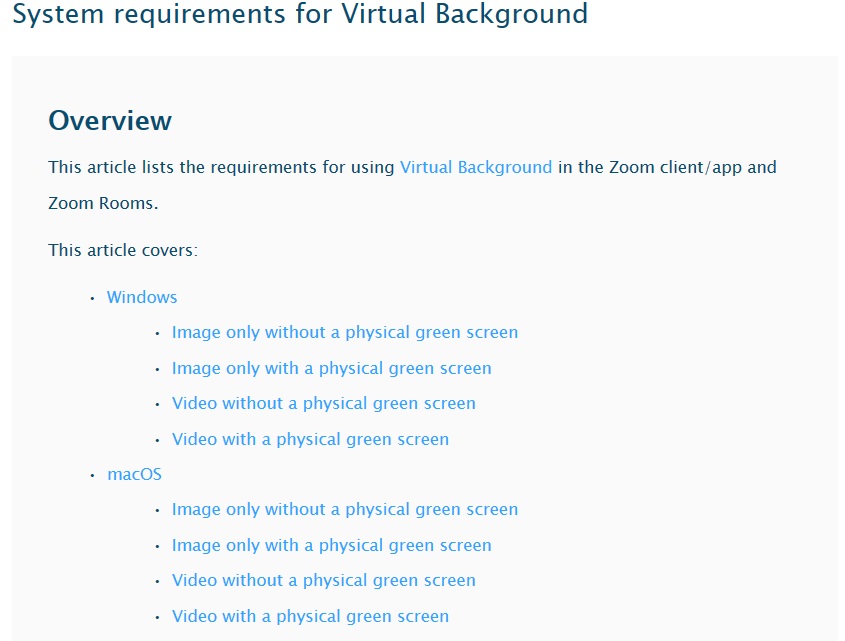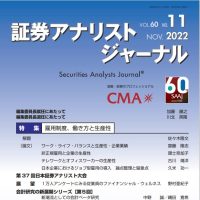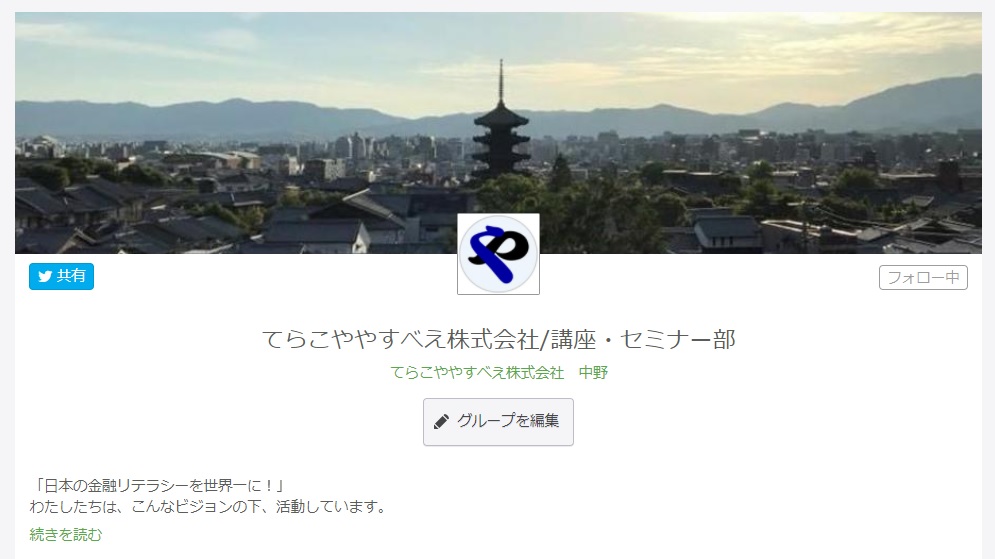やすべえです。今回はオンラインミーティングの環境づくりの第4回(たぶん最終回です!)として、バーチャル背景について書いてみます。
そして、今回の話は、Zoomによるオンラインミーティングで、自分のPCのスペックが高くない方向けのお話が中心となります!
べ、べ、別に、背景が何だっていいじゃないか!
背景が何であろうと、コミュニケーションが出来ればOKではないか!となるのですが、前回のリングライトなどの照明によって見栄えを良くするといった方法とともに、バーチャル背景を使って見栄えを良くするという方法が有ります。
第一印象を良くしたいですとか、背景を宣伝っぽくしたいですとか、いろいろなニーズがあると思いますが、意外に簡単に背景を変えることが出来ます。
バーチャル背景!!
このバーチャル背景ですが、Zoom側でいろいろ準備してくれていまして、下記のように選べます。ビックリですが、左下のオーロラと、その右横の南国の写真は動きます!動くバーチャル背景というのが有るんです!
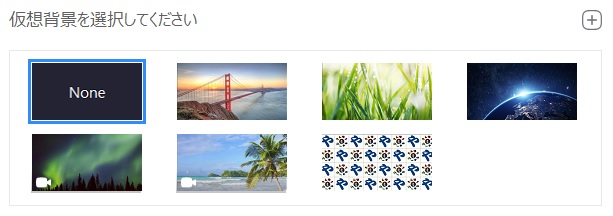
最初に、「自分のPCのスペックが高くない方向けのお話」と書きましたが、PCのスペックが十分に高ければ、何も用意しなくても上記バーチャル背景が使えるんです。下記のページにスペックの要件が書いてあります。
ここで、「image」とか「video」、そして、「without a physical green screen」とか「with a physical green screen」などと書いてあります。訳しますと、「画像」か「ビデオ」か、そして、「緑のスクリーンあり」か「緑のスクリーンなし」によって、必要なPCのスペックが変わってくるということになります。
自分のPCのスペックはエクスプローラーからPCのプロパティを見るとわかりますので、上記ウェブサイトに行って比較すればわかります。しかし、この詳細はかなり細かいのでここでは割愛します。
簡単なのは、実際にZoomで試してみて出来るかをチェックすることです。私の場合は、『「画像」も「ビデオ」も「緑のスクリーンなし」では出来ない。』というものでした。逆に言えば、『「画像」も「ビデオ」も「緑のスクリーンあり」では出来る。』となりました。
ということで、緑のスクリーンを調達してみようということになりました。
軽い!安い!緑のスクリーン!
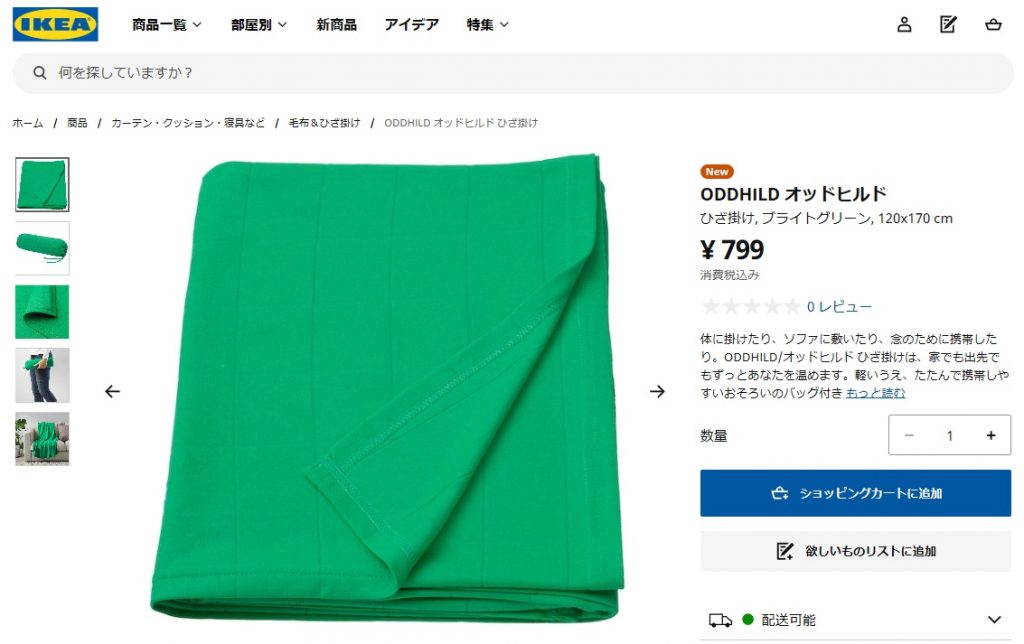
週刊アスキーさんの「IKEAの799円の布でクロマキー合成、ZoomやYouTubeライブがもっと楽しく!」という記事で知ったのですが、こちたの緑のひざ掛けを調達してみました。
クロマキー合成が万が一出来なかったとしても「ひざ掛け」として使えば良いだけですし、何より799円という激安さに引かれます。
緑のひざ掛け、使ってみた!!
届いた当日にオンラインの打ち合わせがあったので、早速使ってみました。
緑のひざ掛けは、フックとか当然ついていないので、壁面に透明のガムテープを貼って固定しました。
幸いなことにこの緑のひざ掛けは軽いので、透明のガムテープの粘着力で落ちてきません!ラッキー!
Zoomの画面はこんな感じです。

やってもうた!
ひざ掛けは120センチx170センチなのですが、縦長に使ってしまったので、大部分は「バーチャル背景」になりそうですが、端っこが「リアル背景」になってしまいそうです。
時間が無かったので、このままオンラインの打ち合わせに臨みました。バーチャル背景を入れてみるとこんな感じになります。思った通りですが、端っこが「リアル背景」に・・・。笑

横長に使えばしっかりカバーされますし、使い方によっては、一部分だけをバーチャル背景にして、中継っぽく演出することも可能になりそうです。
結論!この緑のひざ掛け、バーチャル背景用として、かなり使えます!!
ということで、オンラインミーティングの環境づくりについてですが、今回は、IKEAの緑のひざ掛けを使ったバーチャル背景について書いてまいりました!
最後までご覧いただきまして、ありがとうございました!
追伸 YouTubeも色々試行錯誤しながらやってます!良かったら見てください&チャンネル登録していただけたら嬉しいです!